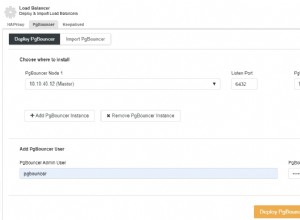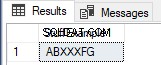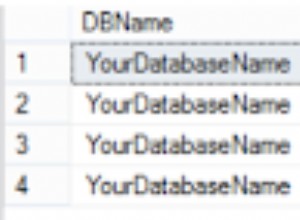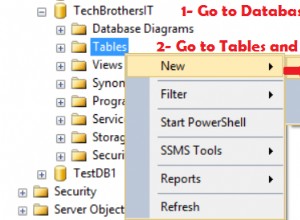Pengantar
Oracle Application Express (APEX) adalah lingkungan pengembangan aplikasi berbasis web yang dibuat oleh Oracle. APEX memanfaatkan sistem manajemen basis data relasional Oracle bersama dengan server aplikasi "tingkat menengah" untuk mengembangkan dan menyebarkan aplikasi berbasis web. Selain alat pengembangan ini, antarmuka APEX juga menyediakan alat pengeditan SQL dan kemampuan untuk menguji pernyataan SQL.
Oracle menawarkan akun uji coba gratis untuk menguji alat pengembangan APEX.
Tutorial singkat ini mencakup topik-topik berikut:
- Menyiapkan Ruang Kerja Oracle APEX gratis
- Mengunggah dan menjalankan skrip SQL di Oracle APEX
- Menjalankan kueri SQL di Oracle APEX
Masing-masing dijelaskan di halaman berikut.
Menyiapkan Oracle Apex Workspace gratis
Kunjungi apex.oracle.com
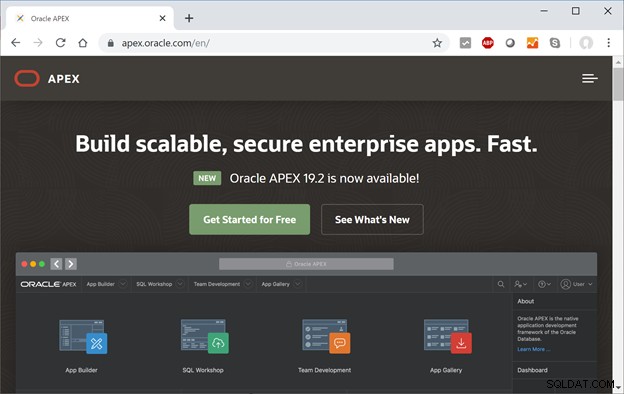
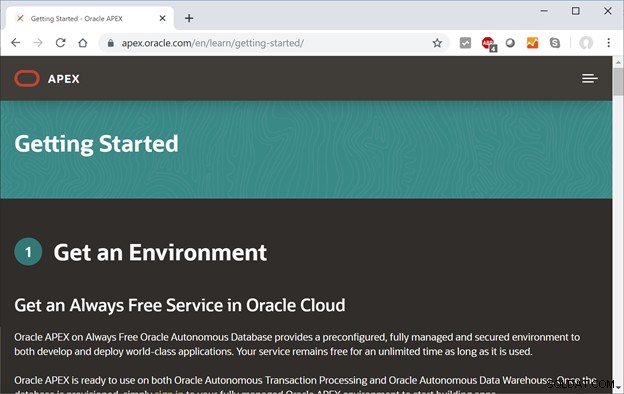
Gulir ke bawah halaman ke bagian berjudul "Dapatkan Ruang Kerja apex.oracle.com Gratis". Klik Minta Ruang Kerja Gratis tombol.
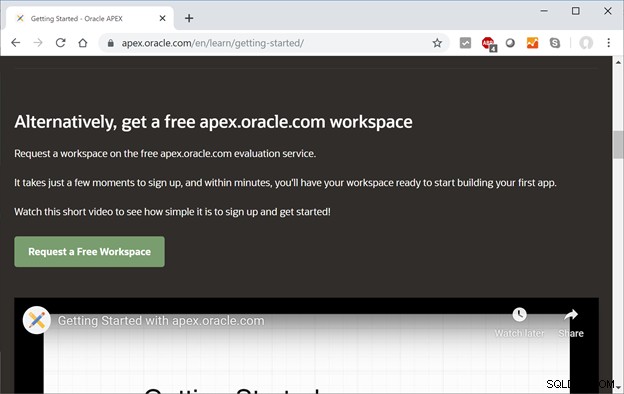
Isi informasi yang diminta termasuk nama, email, dan nama ruang kerja APEX. Saya sarankan untuk tidak menggunakan spasi atau tanda baca khusus dalam nama ruang kerja. Setelah selesai, klik tombol Berikutnya> tombol.
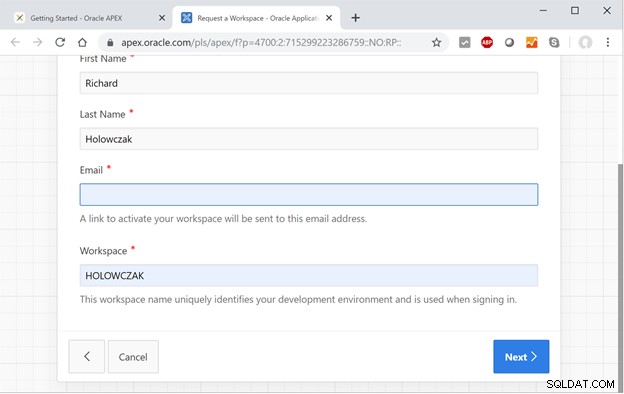
Jawab pertanyaan survei yang dipilih dan klik Berikutnya> tombol.
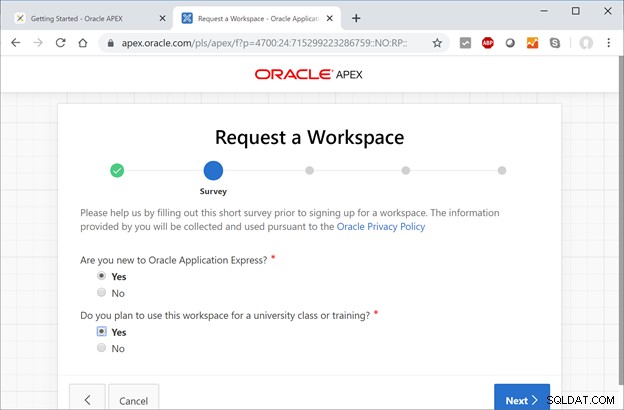
Masukkan beberapa deskripsi mengapa Anda meminta ruang kerja. Klik Berikutnya> tombol setelah Anda selesai.
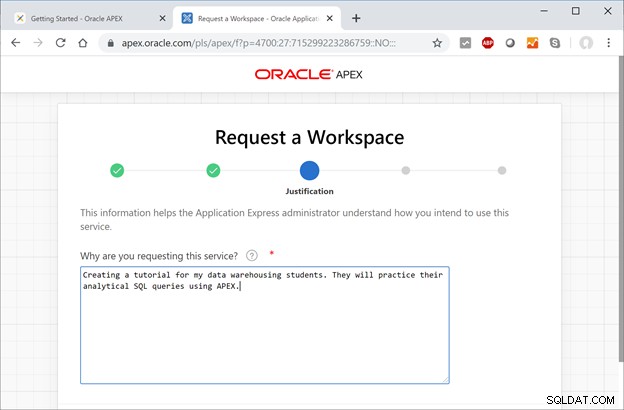
Baca Perjanjian Layanan, centang kotak untuk menerima persyaratan, lalu klik tombol Berikutnya> tombol.
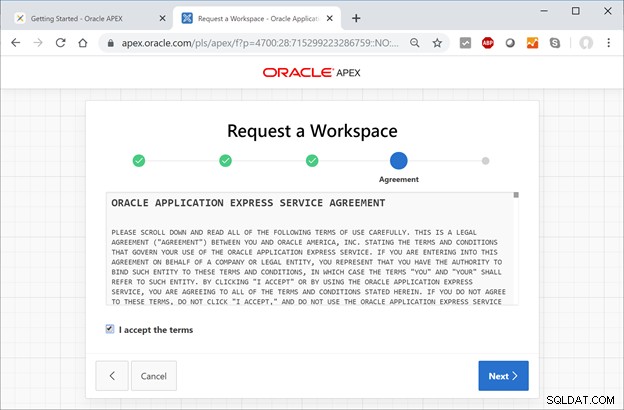
Pada Laman Ringkasan, klik Kirim Permintaan tombol.
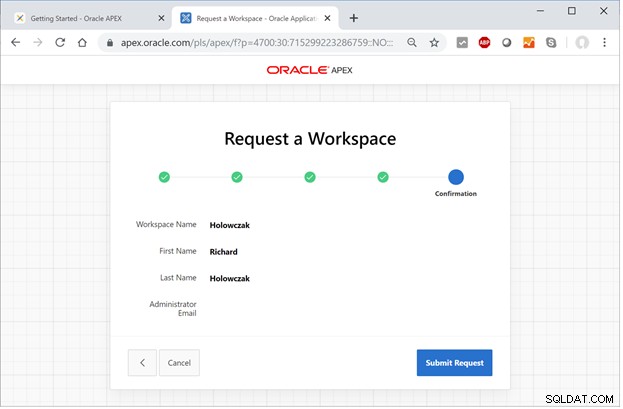
Pada titik ini permintaan telah diajukan. Mungkin perlu waktu 10 hingga 20 menit untuk memproses permintaan.
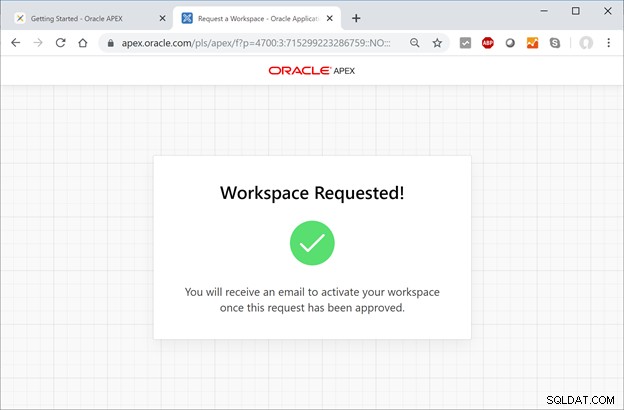
Periksa email Anda untuk melihat apakah email konfirmasi telah tiba. Pastikan untuk memeriksa folder SPAM email Anda (atau folder email massal) jika respons dari Oracle ditandai sebagai spam. Setelah email masuk, klik Buat Ruang Kerja tombol.
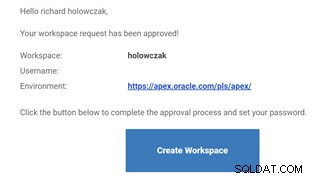
Pada titik ini, ruang kerja APEX baru telah dibuat. Klik tombol Lanjutkan untuk Masuk tombol untuk membuka layar masuk.
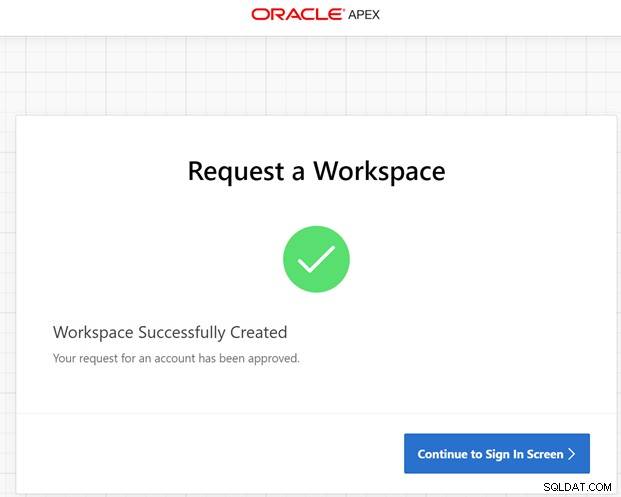
Masukkan password baru (dua kali untuk konfirmasi) dan kemudian proses login akan selesai. Layar dasbor apex utama akan muncul.
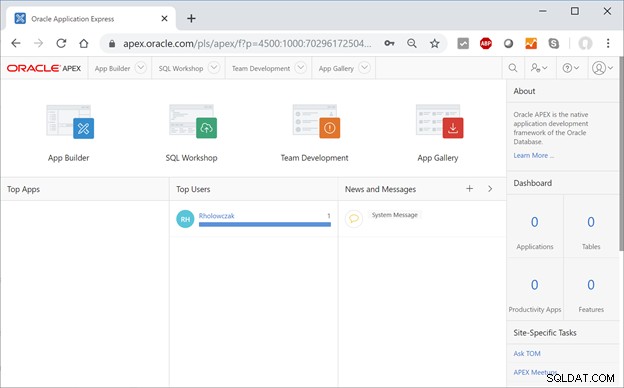
Dari dasbor ini Anda dapat menelusuri Galeri Aplikasi, menyiapkan Pengembangan Tim, mencoba Pembuat Aplikasi, atau menguji perintah (pernyataan) SQL menggunakan SQL Workshop. Bagian selanjutnya menjelaskan cara mengunggah dan menjalankan skrip SQL di Oracle Apex.
Mengunggah dan Menjalankan Skrip SQL menggunakan Lokakarya Apex SQL
Selama pengembangan, perancang basis data dapat menulis kode SQL yang dapat digunakan untuk membuat skema basis data (kumpulan tabel dan batasan). Pernyataan-pernyataan ini dikumpulkan dalam file teks sederhana yang disebut "SQL Script". Apex memungkinkan Anda mengunggah skrip ini dan menjalankannya di ruang kerja Anda. Langkah-langkah untuk melakukan ini ditunjukkan selanjutnya.
Setelah masuk ke Apex, klik tombol SQL Workshop.
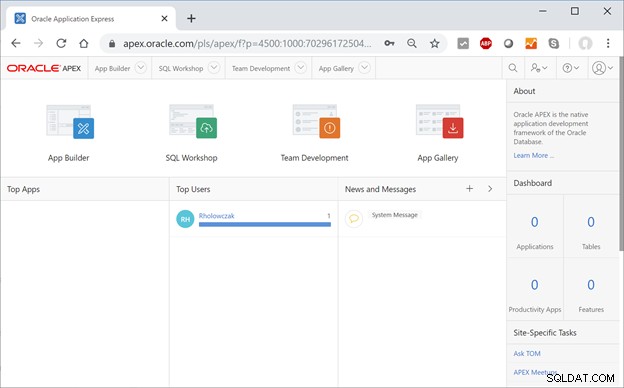
Klik tombol Skrip SQL untuk melihat skrip (jika ada) yang sudah dibuat.
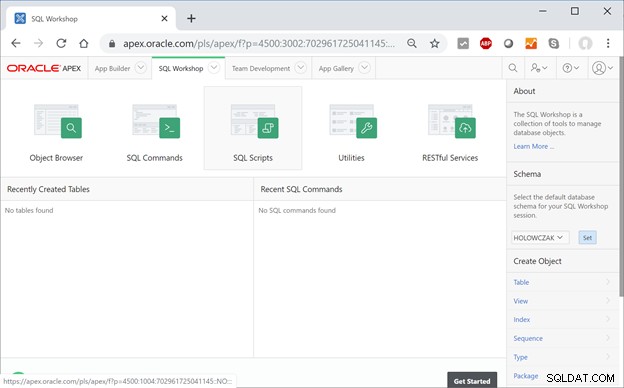
Dari halaman Skrip SQL, skrip baru dapat dibuat atau skrip yang ada dapat diunggah. Untuk contoh ini, skrip baru akan diunggah. Dari halaman Skrip SQL, klik tombol Upload> tombol.
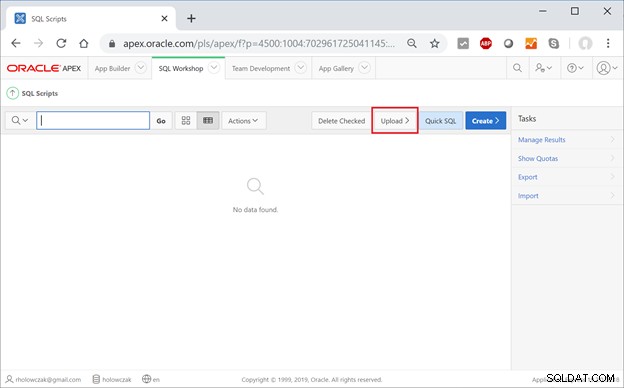 Klik Pilih file tombol.
Klik Pilih file tombol.
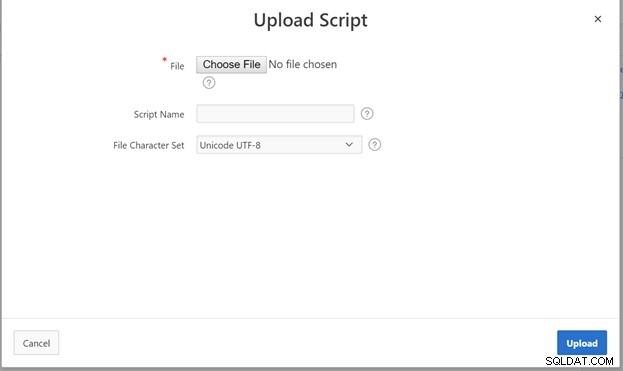
Pilih file skrip SQL dari hard disk lokal Anda dan klik tombol Buka tombol.
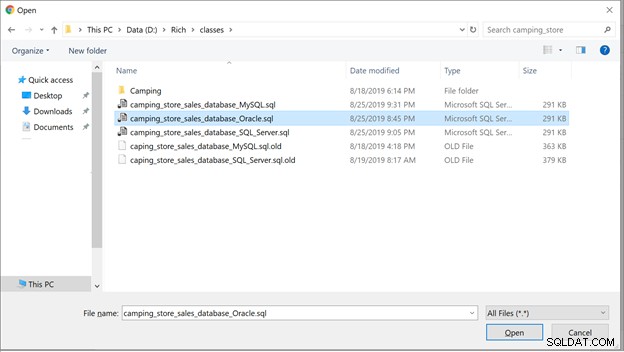
Berikan nama untuk skrip, lalu klik Unggah tombol.
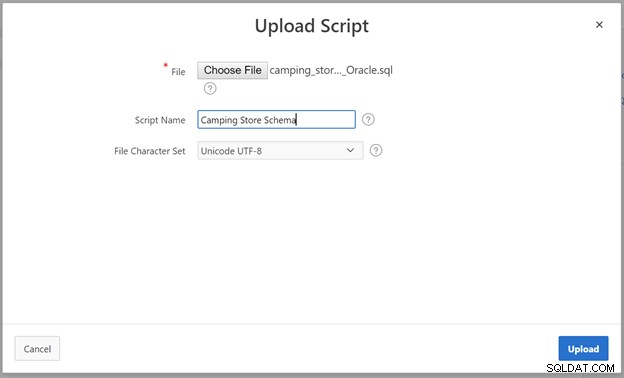
Pada titik ini skrip telah diunggah dan seharusnya muncul dalam daftar Skrip SQL.
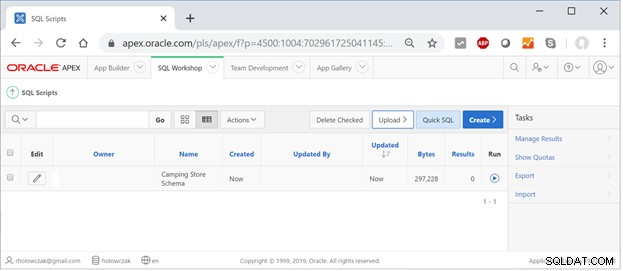
Klik tombol Jalankan tombol untuk menjalankan skrip.

Jika Anda menerima peringatan tentang pernyataan yang akan diabaikan (seperti perintah Oracle SET DEFINE OFF), mereka biasanya dapat diabaikan dengan aman. Hasil skrip akan muncul.
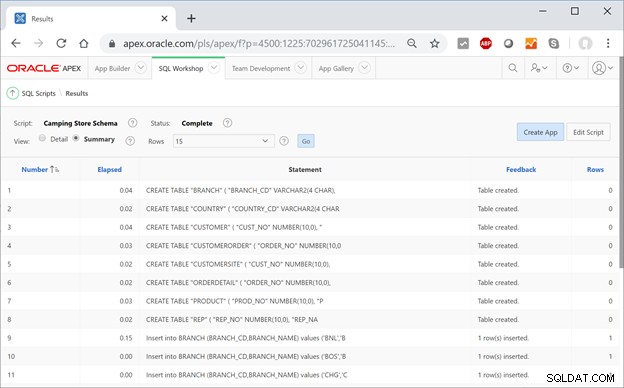
Jika ada kesalahan, edit skrip lalu jalankan kembali.
Setelah skrip selesai, tabel baru harus siap di ruang kerja untuk pengembangan Aplikasi atau kueri SQL. Fitur Lokakarya SQL dan Perintah SQL ditunjukkan selanjutnya.
Menjalankan Perintah SQL menggunakan SQL Workshop
Klik pada tab SQL Workshop untuk kembali ke SQL Workshop. Perhatikan bahwa tabel baru telah dibuat. Klik Perintah SQL untuk membuka halaman perintah SQL.
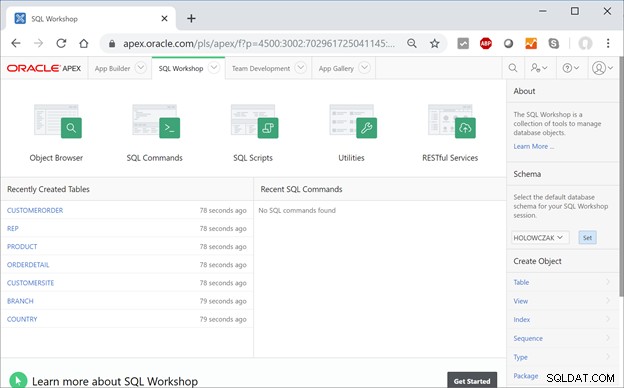
Masukkan kueri baru di editor Perintah SQL.
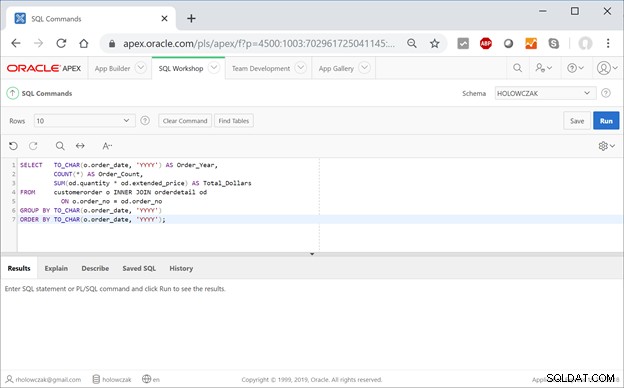
Klik tombol Jalankan untuk melihat hasilnya.
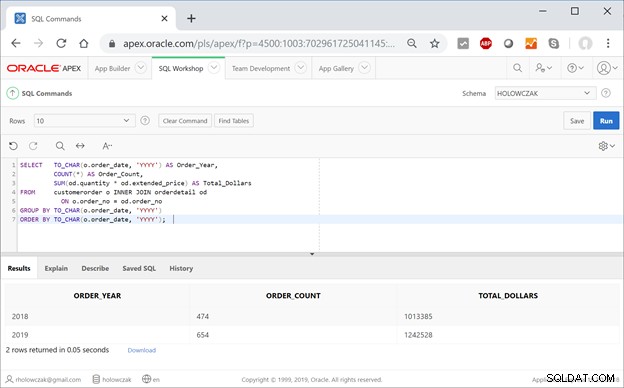
Dari ini hasil kueri dapat diunduh. Kueri juga dapat diedit lebih lanjut dan akhirnya disimpan untuk penggunaan di masa mendatang.